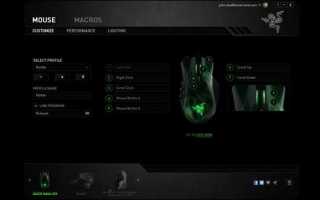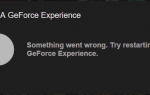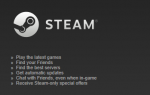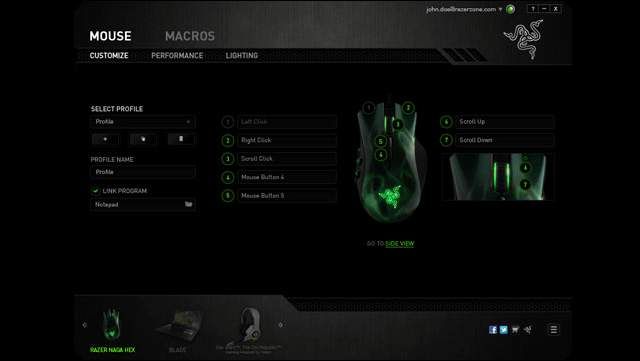
Если вам нравится использовать устройства Razer с вашим компьютером, например мышь Razer, клавиатуру Razer, вы можете использовать Razer Synapse. Это поможет вам управлять вашими устройствами Razer. Поэтому вы можете быть обеспокоены тем, что не можете открыть свой Razer Synapse.
Не беспокойся Многие пользователи сообщают, что Razer Synapse не работает, как вы. Хорошей новостью является то, что вы МОЖЕТЕ исправить это с помощью этого руководства.
Продолжайте читать, пожалуйста.
Почему мой Razer Synapse перестает работать?
Если какой-либо из ваших драйверов устройств Razer устарел, отсутствует или поврежден, Razer Synapse может не работать.
Как мне это исправить?
Вот простое и эффективное решение, которое вы можете попробовать решить эту проблему.
Пожалуйста, следуйте инструкциям после каждого:
1) На клавиатуре нажмите Ключ с логотипом Windows  а также р (одновременно) вызвать окно «Выполнить».
а также р (одновременно) вызвать окно «Выполнить».
2) Тип devmgmt.msc и нажмите Хорошо.
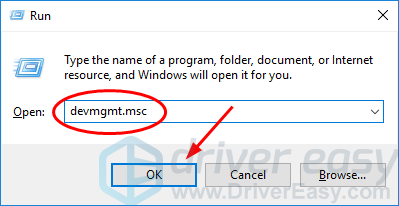
3) Нажмите Устройства с интерфейсом человека, Клавиатуры, Мыши и другие указательные устройства разделы.
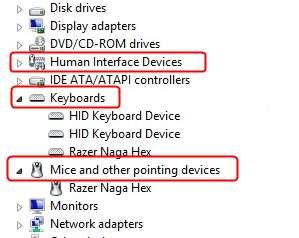
4) Затем щелкните правой кнопкой мыши на каждом устройстве Razer, чтобы выбрать Удалить устройство.
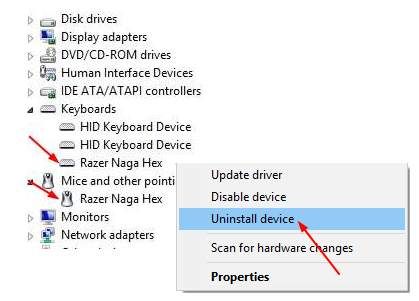
5) Тип программы в меню поиска от Пуск и нажмите Программы функции на вершине.
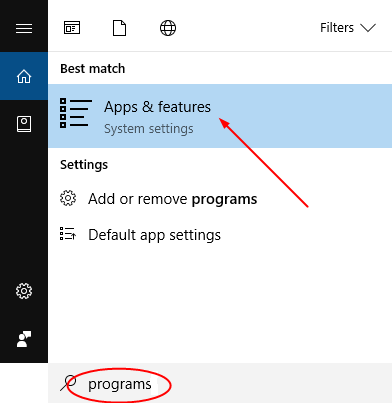
6) Нажмите Razer Synapse, тогда Удалить.
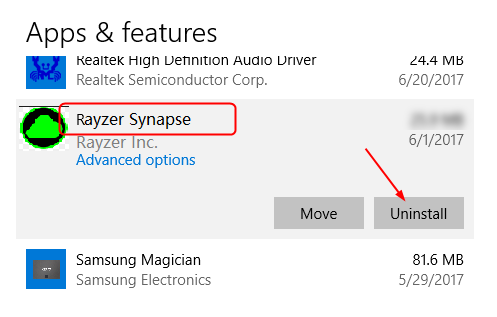
7) Удалите все устройства Razer с вашего компьютера. Держите их отключенными в течение 3 минут.
8) Подключите все устройства Razer обратно к вашему компьютеру.
Теперь Windows автоматически переустановит драйверы для ваших устройств Razer. А также появится Razer Synapse, пусть загрузит и установит.
ВАЖНО: если Windows не удается переустановить драйверы, вы можете сделать это автоматически с Водитель Легко. Это инструмент, который обнаруживает, загружает и (если вы используете Pro) устанавливает любые обновления драйверов, необходимые вашему компьютеру.
1) Скачать и установите Driver Easy.
2) Запустите Driver Easy и нажмите кнопку Сканировать сейчас кнопка. Driver Easy проверит ваш компьютер и обнаружит проблемы с драйверами. Драйверы устройств Razer не являются исключением.
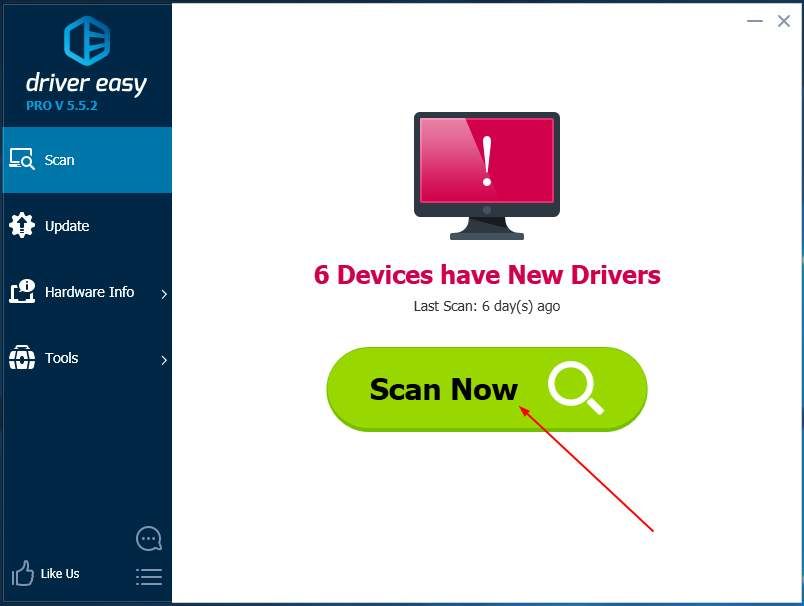
3) Нажмите Обновить Кнопка рядом с помеченными драйверами Razer для автоматической загрузки и установки правильной версии этих драйверов (вы можете сделать это с помощью СВОБОДНО версия).
Или нажмите Обновить все для автоматической загрузки и установки правильной версии всех драйверов, которые отсутствуют или устарели в вашей системе. (Это требует профессионал версия с полной поддержкой и 30-дневной гарантией возврата денег. Вам будет предложено обновить, когда вы нажмете Обновить все.)
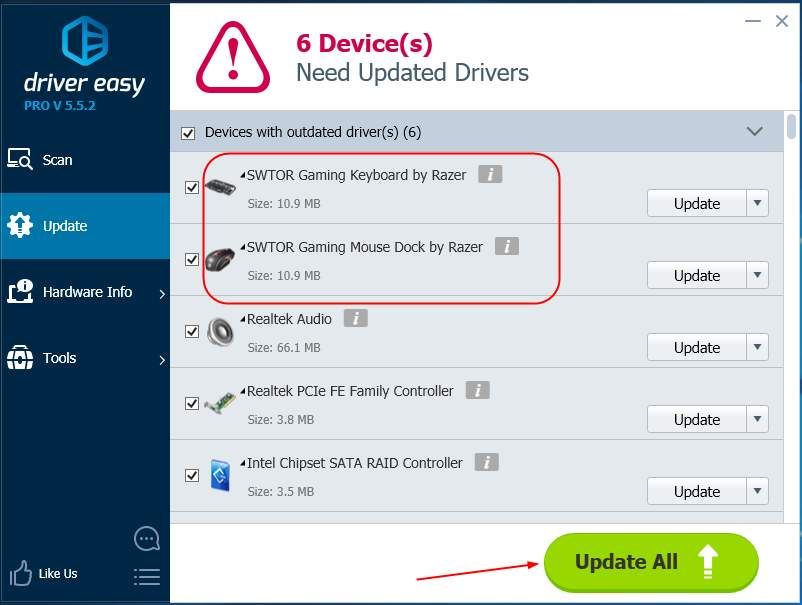
9) Перезагрузите Windows 10, чтобы увидеть, нормально ли открывается Razer Synapse и работает ли он правильно.
Если у вас есть какие-либо вопросы, пожалуйста, оставьте свой комментарий ниже, спасибо.